- فروشگاه
- خرید روتر
- سوئیچ شبکه
- ذخیره ساز (Storage)
- فایروال
- تلفن تحت شبکه (آی پی فون)
- اکسس پوینت
- سرور
- هارد استوریج
- لایسنس
- وب فایروال
- پلتفرم امنیتی
- ماژول و تجهیزات جانبی شبکه
- سن سوئیچ SAN Switch
- مانیتورینگ و خودکارسازی
- مانیتورینگ و خودکارسازیزیر مجموعهای برای این گروه وجود ندارد.برای مشاهده این محصولات کلیک کنید.لیست محصولات
- کاتالوگ
- برند
- آکادمی
- دانلودهازیر مجموعهای برای این گروه وجود ندارد.برای مشاهده این محصولات کلیک کنید.لیست محصولات
- وبلاگزیر مجموعهای برای این گروه وجود ندارد.برای مشاهده این محصولات کلیک کنید.لیست محصولات
- خدمات
- نصب و راه اندازی تجهیزات
- تعمیر و نگهداری تجهیزات
- پیکربندی شبکه
- تامین تجهیزات شبکه
- مشاوره فناوری اطلاعات
- پشتیبانی شبکه
- خدمات طراحی شبکه
- خدمات برنامهنویسی و توسعه نرمافزار
- نصب و راه اندازی تجهیزاتزیر مجموعهای برای این گروه وجود ندارد.برای مشاهده این محصولات کلیک کنید.لیست محصولات
- تعمیر و نگهداری تجهیزاتزیر مجموعهای برای این گروه وجود ندارد.برای مشاهده این محصولات کلیک کنید.لیست محصولات
- پیکربندی شبکهزیر مجموعهای برای این گروه وجود ندارد.برای مشاهده این محصولات کلیک کنید.لیست محصولات
- تامین تجهیزات شبکهزیر مجموعهای برای این گروه وجود ندارد.برای مشاهده این محصولات کلیک کنید.لیست محصولات
- مشاوره فناوری اطلاعاتزیر مجموعهای برای این گروه وجود ندارد.برای مشاهده این محصولات کلیک کنید.لیست محصولات
- پشتیبانی شبکهزیر مجموعهای برای این گروه وجود ندارد.برای مشاهده این محصولات کلیک کنید.لیست محصولات
- خدمات طراحی شبکهزیر مجموعهای برای این گروه وجود ندارد.برای مشاهده این محصولات کلیک کنید.لیست محصولات
- خدمات برنامهنویسی و توسعه نرمافزارزیر مجموعهای برای این گروه وجود ندارد.برای مشاهده این محصولات کلیک کنید.لیست محصولات
- تماس با ما
- درباره ما
- ورود / ثبت نام
نصب و راه اندازی تجهیزات Fortinet
راهاندازی تجهیزات Fortinet با تنظیمات پیشرفته در افق داده ها ایرانیان انجام میشود. برای آشنایی با خدمات نصب تجهیزات Fortinet از این صفحه دیدن کنید.

شرکت Fortinet با ارائه طیف گستردهای از تجهیزات شبکه و امنیتی، بهعنوان یکی از پیشروان صنعت امنیت شبکه شناخته میشود. از جمله خدمات ما در شرکت افق دادهها ایرانیان به نصب و راهاندازی تجهیزات است. در این مقاله، بهصورت جامع به مراحل نصب و راهاندازی تجهیزات اصلی Fortinet شامل FortiGate ,FortiExtender ,FortiAnalyzer ,FortiManager و FortiWeb میپردازیم. هر بخش شامل نکات فنی و مراحل کلی نصب و راهاندازی است.
نصب و راهاندازی تجهیزات FortiGate
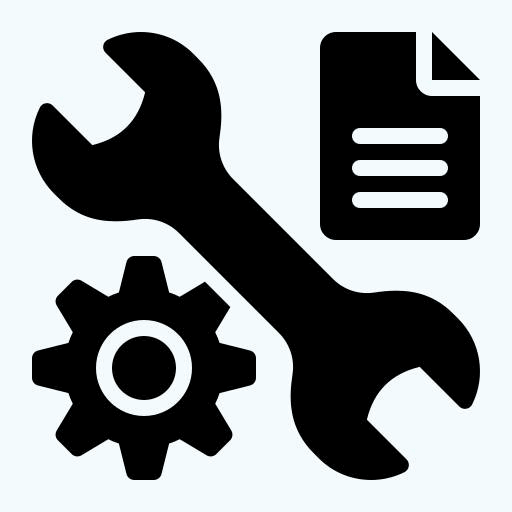 | آمادهسازی تجهیزات: ✅ اطمینان حاصل کنید که دستگاه FortiGate و متعلقات آن مانند آداپتور برق و کابلهای شبکه آماده باشند. ✅ مکان مناسب با تهویه خوب و دسترسی به برق پایدار انتخاب کنید. |
اتصال و دسترسی اولیه: ✅ FortiGate را به یک کامپیوتر از طریق پورت کنسول متصل کنید و از نرمافزارهایی مانند PuTTY برای دسترسی به کنسول استفاده کنید. ✅ دستگاه را روشن کرده و آدرس پیشفرض (192.168.1.99) را از طریق مرورگر وارد کنید. | 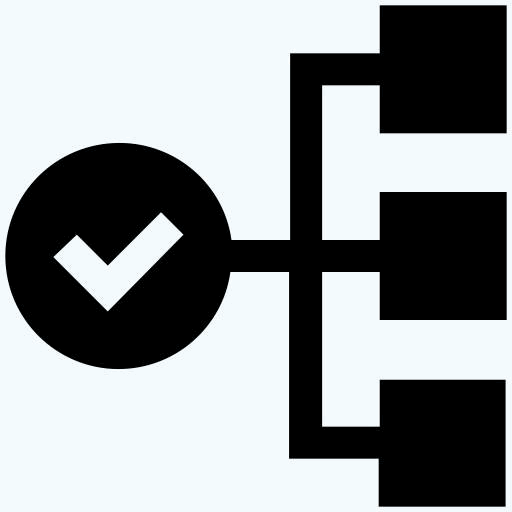 |
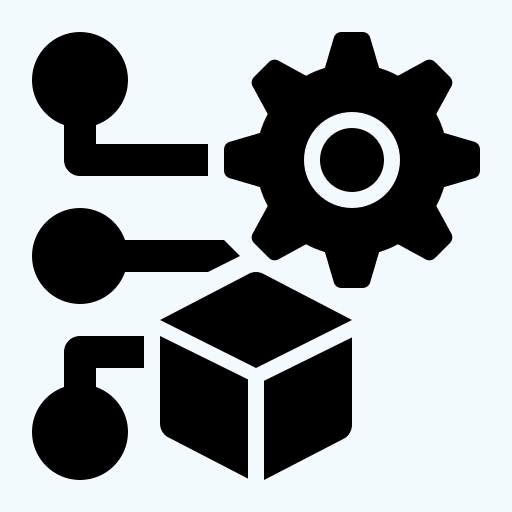 | پیکربندی اولیه: ✅ تغییر رمز عبور پیشفرض ✅ تنظیم پورت WAN و LAN. ✅ بهروزرسانی سیستم عامل FortiOS. |
برای اطلاعات بیشتر در مورد پیکربندی و نصب فایروال FortiGate میتوانید به مقاله آموزش فایروال فورتیگیت مراجعه کنید.
نصب و راهاندازی تجهیزات FortiExtender
 | نصب فیزیکی: ✅ دستگاه را به برق متصل کنید. ✅ از آنتنهای مناسب استفاده کنید و آنتنها را به درگاههای مربوطه در FortiExtender متصل کنید. ✅ دستگاه را از طریق کابل شبکه به پورت WAN یا LAN در FortiGate متصل کنید. |
پیکربندی اولیه: ✅ رایانه خود را به همان شبکهای که FortiExtender در آن قرار دارد، متصل کنید و آدرس IP پیشفرض FortiExtender را در مرورگر وارد کنید. از نام کاربری و رمز عبور پیشفرض برای ورود استفاده کنید. ✅ تنظیمات IP را برای FortiExtender مطابق با شبکه خود تغییر دهید. | 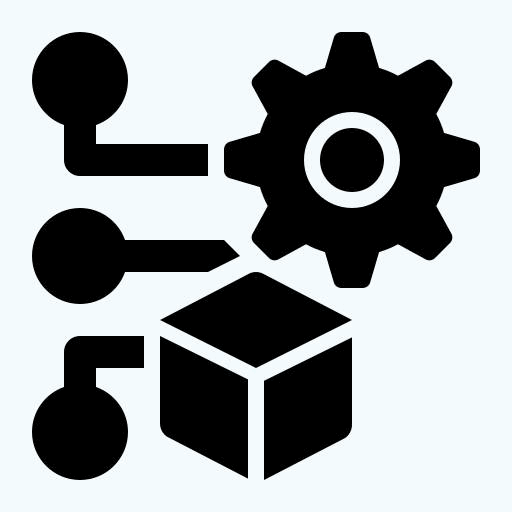 |
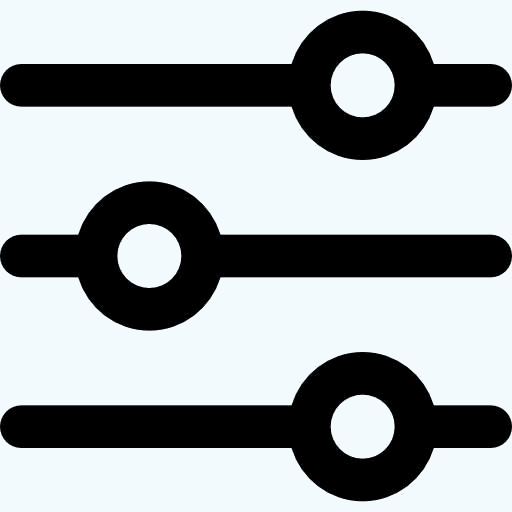 | تنظیمات LTE: ✅ سیمکارت خود را وارد کنید و دستگاه را مجدداً راهاندازی کنید. ✅ در رابط وب دستگاه، به بخش LTE بروید و مشخصات APN(Access Point Name) ارائهشده توسط اپراتور سیمکارت خود را وارد کنید. |
پیکربندی Fortigate: ✅ برای اجازه دادن به ترافیک ورودی و خروجی از طریق مودم، باید policy امنیتی، یک مسیر ثابت در فورتی گیت اضافه کنید. | 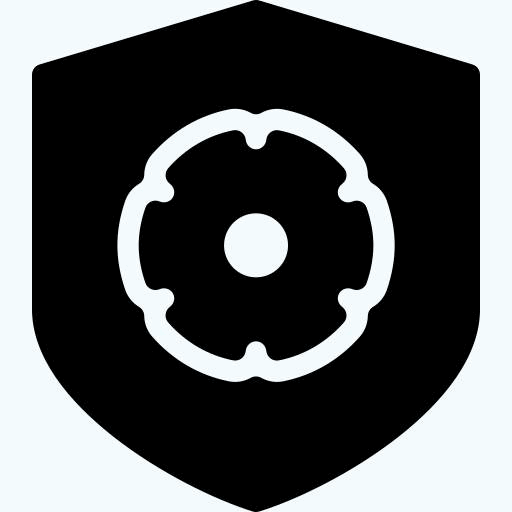 |
نکات مهم:
آنتنها: کیفیت سیگنال LTE به موقعیت مکانی آنتن بستگی دارد. از ابزارهای موجود در FortiExtender برای بررسی قدرت سیگنال استفاده کنید.
بهروزرسانی نرمافزار: مطمئن شوید که FortiExtender و FortiGate از آخرین نسخه نرمافزار استفاده میکنند.
امنیت: دسترسی به FortiExtender را از طریق فایروال محدود کنید و از رمزگذاری قوی استفاده کنید.
نصب و راهاندازی تجهیزات FortiAnalyzer
اتصال اولیه: ✅ برای اتصال به GUI، با استفاده از کابل اترنت کامپیوتر خود را به Fortianalyzer متصل کنید. کامپیوتر خود را در شبکه دستگاه قرار دهید (192.168.1.x/24). ✅ در مرورگر خود https://192.168.1.99 را سرچ کنید تا رابط وب Fortianalyzer برای شما نشان داده شود و سپس نام (admin) و رمزعبور پیشفرض (خالی) را وارد کنید. |
پیکربندی اولیه: ✅ وقتی به GUI دستگاه وارد میشوید، Fortianalyzer setup wizard برای شما نشان داده میشود که با کمک آن میتوانید کانفیگهای اولیه زیر را انجام دهید: ✅ تنظیمات شبکه از جمله تنظیمات interfaceها را انجام دهید. دستگاههای فورتینت میتوانند به هر یک از interfaceهای FortiAnalyzer متصل شوند. پیکربندی پورتها به صورت زیر توصیه میشود: 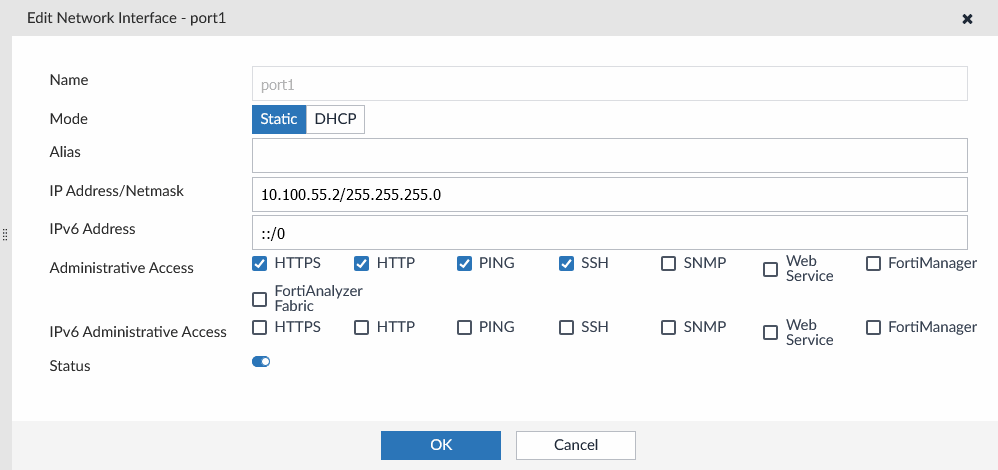 ✅ پس از تغییر آدرس IP پورت مدیریتی FortiAnalyzer، اتصال به FortiAnalyzer را از دست خواهید داد. برای اتصال مجدد به FortiAnalyzer، باید آدرس IP کامپیوتر خود را مجدداً پیکربندی کنید. ✅ در صورت نیاز، میتوانید ADOM(administrative domain) را پیکربندی کنید. (اختیاری) ✅ دستگاههای فورتینت خود را به FortiAnalyzer اضافه کنید تا بتوانند لاگهای خود را به FortiAnalyzer ارسال کنند اما باید دستگاهها را برای ارسال لاگها به FortiAnalyzer پیکربندی کنید. به عنوان مثال، پس از افزودن و تأیید یک دستگاه FortiGate با FortiAnalyzer، باید دستگاه FortiGate را برای ارسال لاگ به FortiAnalyzer نیز پیکربندی کنید. برای اینکار به GUI فورتیگیت رفته و در مسیر Log & Report > Log Setting، Send Log to FortiAnalyzer/FortiManager را فعال کنید. |
نکات مهم:
آپدیت سیستم: بلافاصله پس از راهاندازی، FortiAnalyzer را به آخرین نسخه نرمافزار موجود بهروزرسانی کنید.
پشتیبانگیری: تنظیمات دستگاه را بهطور منظم پشتیبانگیری کنید تا در صورت بروز مشکل، امکان بازیابی وجود داشته باشد.
نصب و راهاندازی تجهیزات FortiManager
دسترسی اولیه: ✅ با استفاده از کابل اترنت، کامپیوتر خود را به FortiManager متصل کنید و کامپیوتر خود را در شبکه آن قرار دهید (192.168.1.x/24). ✅ در مرورگر خود https://192.168.1.99 را سرچ کنید تا رابط وب FortiManager برای شما نشان داده شود و نام (admin) و رمزعبور پیشفرض (خالی) را وارد کنید. |
پیکربندی اولیه: ✅ وقتی به GUI دستگاه وارد میشوید، FortiManager setup wizard برای شما نشان داده میشود که با کمک آن میتوانید کانفیگهای اولیه زیر را انجام دهید: 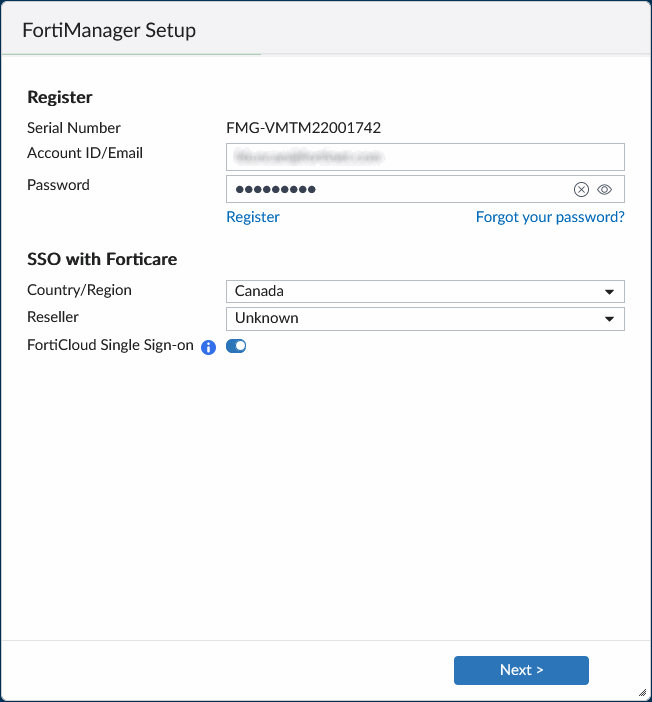 ✅ تنظیمات مربوط به شبکه و interfaceها را مانند FortiAnalyzer انجام میدهیم. ✅ ADOM (administrative domain) را پیکربندی کنید (اختیاری) |
نکات مهم:
اگر URL درست است و هنوز نمیتوانید به GUI دسترسی داشته باشید، ممکن است لازم باشد static routes نیز اضافه کنید.
اگر interfaceها در حین نصب به طور متفاوتی کانفیگ شده باشند، ممکن است URL و یا پروتکلهای دسترسی (مانند HTTPS) از حالت پیشفرض خود خارج شوند.
تنظیمات اولیه را پشتیبانگیری کنید تا در صورت بروز مشکل بتوانید آنها را بازیابی کنید.
نصب و راهاندازی تجهیزات FortiWeb
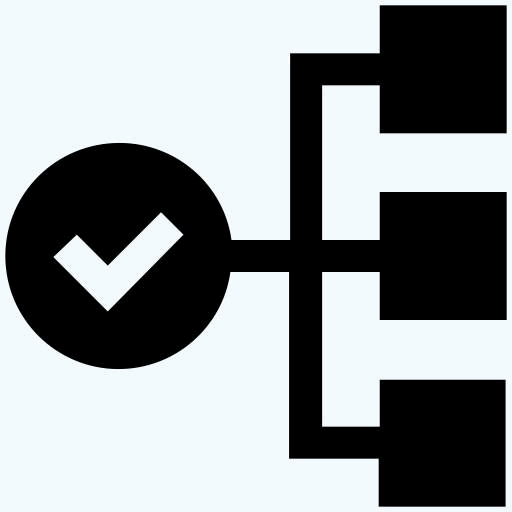 | دسترسی اولیه: ✅ به پورت اترنت کامپیوتر خود، آدرس IP 192.168.1.2/24 اختصاص بدهید. سپس کامپیوتر خود را با استفاده از کابل اترنت به پورت 1 دستگاه متصل کنید. برای اتصال به CLI دستگاه، میتوانید از یکی از سه روش زیر استفاده کنید:
|
پیکربندی اولیه با GUI: ✅ پسورد ادمین را تغییر دهید. پس از تغییر پسورد باید دوباره با پسورد جدید لاگین کنید. ✅ با استفاده از serial number دستگاه، دستگاه را در سایت فورتینت رجیستر کنید. ✅ آدرس IP پورتها را پیکربندی کنید. اگر از نسخه VM استفاده میکنید، باید دسترسی HTTP را برای پورت مدیریتی فعال کنید؛ زیرا تا زمانی که FortiGate VM لایسنس نشود، فقط از رمزنگاری با قدرت پایین پشتیبانی میکند و دسترسی HTTPS غیرفعال خواهد بود. ✅ Default gateway کانفیگ کنید. ✅ تنظیمات سرور DNS و NTP دستگاه را انجام دهید. ✅ برای سرورهای خود، در بخش Server Objects یک server pool بسازید و سپس IP سرورهای خود را وارد کنید. ✅ یک virtual server بسازید. این سرور مجازی در Fortiweb مانند یک پروکسی برای سرورهای شما عمل میکند (مفهومی مشابه با Virtual IP در فورتیگیت). ✅ Policy های مورد نیاز برای مدیریت ترافیک به سرورها را در بخش server policy وارد کنید. ✅ در صورت نیاز Operation mode دستگاه خود را تغییر دهید. | 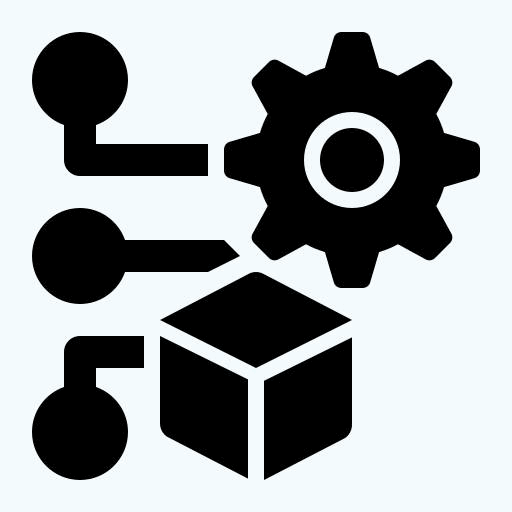 |
نکات مهم:
برای دریافت ترافیک وب سرورهایی که دستگاه FortiWeb شما از آنها محافظت میکند، معمولاً باید دستگاه FortiWeb را بین وب سرورها و همه کلاینتهایی که به آنها دسترسی دارند، نصب کنید. شبکه شما باید به گونهای پیکربندی شود تا همه ترافیک مربوط به وب سرورهای شما از Frotiweb عبور کند. معمولاً کلاینتها از طریق یک فایروال مانند FortiGate به وب سرورها در اینترنت دسترسی دارند، بنابراین دستگاه FortiWeb باید بین فایروال و وب سرورها قرار گیرد.
از کانفیگهای دستگاه، قبل از تغییر operation mode بکآپ بگیرید. تغییر mode باعث حذف شدن تمام پالیسیها و قوانینی میشود که با mode جدید همخوانی ندارند. همچنین با تغییر mode، کابلکشی دستگاه نیز تغییر میکند تا برای operation mode جدید مناسب باشد (مگر اینکه بین دو حالت transparent سوئیچ کنید، که هر دو حالت شرایط توپولوژی شبکه مشابهی دارند و نیازی به تغییر نیست).
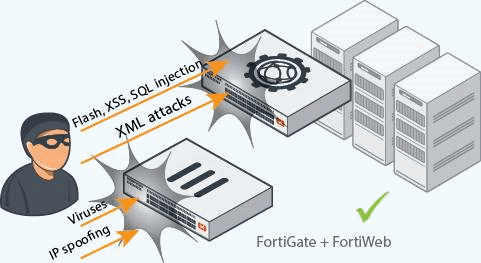
نکات نصب و راهاندازی تجهیزات Fortinet
تهویه مناسب: از نصب تجهیزات در مکانهای گرم خودداری کنید.
برق پایدار: از UPS برای جلوگیری از آسیب در برابر قطع برق استفاده کنید.
امنیت دسترسی: دسترسی به تجهیزات را محدود کنید.
بهروزرسانی مداوم: همیشه از آخرین نسخههای نرمافزاری استفاده کنید.
نصب و راهاندازی تجهیزات Fortinet نیازمند دانش فنی و تجربه تخصصی در زمینه امنیت شبکه است. انتخاب یک تیم حرفهای برای این کار میتواند تأثیر بسزایی در عملکرد و ایمنی زیرساختهای سازمانی داشته باشد. افق دادهها ایرانیان با ارائه خدمات تخصصی در حوزه تجهیزات Fortinet، راهکارهای امن و بهینهای را برای کسبوکارها فراهم میکند.